Es este artículo se explica como instalar y configurar NSClient++ para monitorear máquinas que tengan sistema operativo windows, a través del sistema de monitoreo con Nagios.
Lo primero que debemos hacer es descargar el paquete de software en el sistema cliente (Windows)
Descarga del agente: https://www.nsclient.org/
Descargamos la versión apropiada para nuestro sistema y procedemos a instalarla (nota: este proceso es rápido, solo se hará referencia a los pasos específicos de configuración para este ejemplo)
Escogemos tipo de instalación generica:
Instalación personalizada
Y modificamos el campo donde se especifica que la instalación "cree el archivo sample de configuración"
Quedando de la siguiente manera:
Siguiente:
Activamos las casillas que se muestran a continuación:
La contraseña que se indica, será la que nosotros deseemos, y la ip del server será la que apunte al servidor de monidoreo (La ip o recordDNS de nuestro "Nagios")
Terminada la instalación, procederemos a modificar el archivo de configuración de nsclient ubicado en: C:\Program Files\NSClient++
Habilitando las siguiente líneas:
CheckExternalScripts = 1
CheckHelpers = 1
CheckEventLog = 1
CheckNSCP = 1
CheckDisk = 1
CheckSystem = 1
Por último les recomiendo configurar el servicio para que este inicie con el arranque del sistema operativo, de esta manera el servicio será ejecutado en conjunto con el inicio.
Configuración del check_nt en Nagios
Ingresamos a nuestro servidor con un usuario con permisos, y añadimos los configs correspondientes:
Añadimos el host windows
#vi /usr/local/nagios/etc/objects/tu_archivo_de_hosts.cfg
Y añadimos los servicios que queramos, aquí coloco algunos ejemplos:
#vi /usr/local/nagios/etc/objects/tu_Archivo_de_servicios_windows.cfg
define service{
use local-service
host_name WindowsServer2012
service_description PING
check_command check_ping!100.0,20%!500.0,60%
}
define service{
use local-service
host_name WindowsServer2012
service_description NSClient_Versión
check_command check_nt!CLIENTVERSION
}
define service{
use local-service
host_name WindowsServer2012
service_description Uptime
check_command check_nt!UPTIME
}
define service{
use local-service
host_name WindowsServer2012
service_description Memory_Usage
check_command check_nt!MEMUSE! -w 80 -c 95
}
define service{
use local-service
host_name WindowsServer2012
service_description Unidad C:
check_command check_nt!USEDDISKSPACE! -l c -w 80 -c 90
}
Ahora modificaremos el argumento de contraseña en el archivo commands.cfg
# vi /usr/local/nagios/etc/objects/commands.cfg
buscamos la sección:
# 'check_nt' command definition
define command{
command_name check_nt
command_line $USER1$/check_nt -H $HOSTADDRESS$ -p 12489 -s la_contraseña_que_elegiste -v $ARG1$ $ARG2$
}
guardamos y validamos cambios con:
#/usr/local/nagios/bin/nagios -v /usr/local/nagios/etc/nagios.cfg
Si todo sale bien, nos dirá que no se encontrarón errores.
Reiniciamos el servicio, y si los planetas se alinearon, no debe existir problema alguno.
Ante cualquier problema puedes escribirme aquí abajo, respondere tan breve como me sea posible, saludos, :) ...
- El gusano escurrido
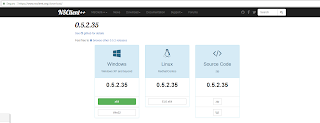










Comentarios
Publicar un comentario